Je kunt op twee manieren een automatische reply instellen.
In het controlepanel
Ga in het controlepanel (DirectAdmin) naar het gedeelte ‘E-mail management en klik op autoresponders.
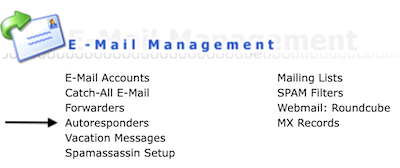
Om een nieuwe autoresponder te maken klik je op ‘Create New Autoresponder’.
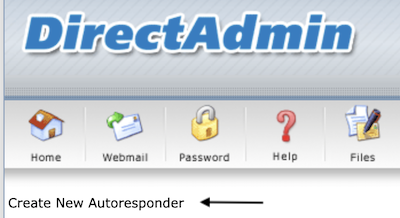
Vul nu je gewenste instellingen in:
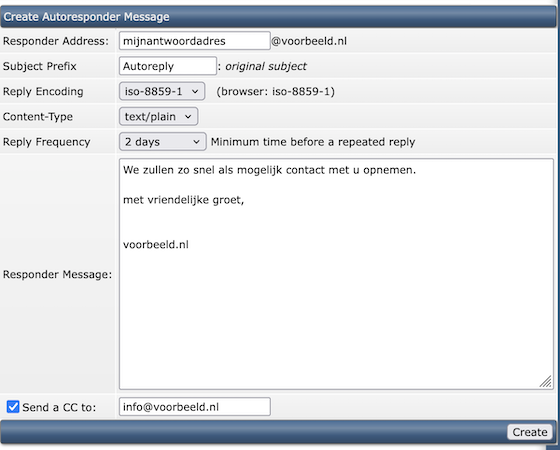
Responder Address: vul hier een nieuw adres en niet een bestaand adres. Deze wordt gebruikt als afzender van het automatische antwoord.
Subject prefix: Deze staat standaard op Autoreply ingesteld, maar dit kan je natuurlijk aanpassen. Deze text verschijnt voor het onderwerp van de e-mail.
Reply Encoding: Kan zo blijven staan.
Reply Frequency: Staat standaard ingesteld op twee dagen. Hiermee krijgt de afzender pas na twee dagen na het eerste automatische antwoord een nieuw antwoord als er een nieuwe e-mail gestuurd wordt.
Responder Message: Je bericht aan de verzender.
Send a CC to: Vink deze optie aan en vul een e-mail adres in als je een kopie van een verzonden automatisch antwoord wilt ontvangen.
Klik op ‘Create’ om het automatische antwoord aan te maken. Deze wordt nu zichtbaar in het overzicht.

Om het automatische antwoord aan te passen klik je op ‘Modify’. Om het te verwijderen, selecteer je het vakje aan het einde van de regel en klikt dan op het knopje ‘Delete Selected’.
In de webmail
Je kunt in de webmail de automatische bericht inschakelen. Je kunt dit aanzetten door in de webmail in te loggen. Let op: vervang ‘jouwdomein.nl’ met je eigen domein.
Inloggen doe je dan met de URL: jouwdomein.nl/webmail
Login: e-mailadres
Wachtwoord: bijhorend wachtwoord
Je gaat dan naar Instellingen -> Afwezigheidsbericht -> Je loopt dit na en vul je naar wens in, je zet de status op ‘aan’ en erna klik je op opslaan.
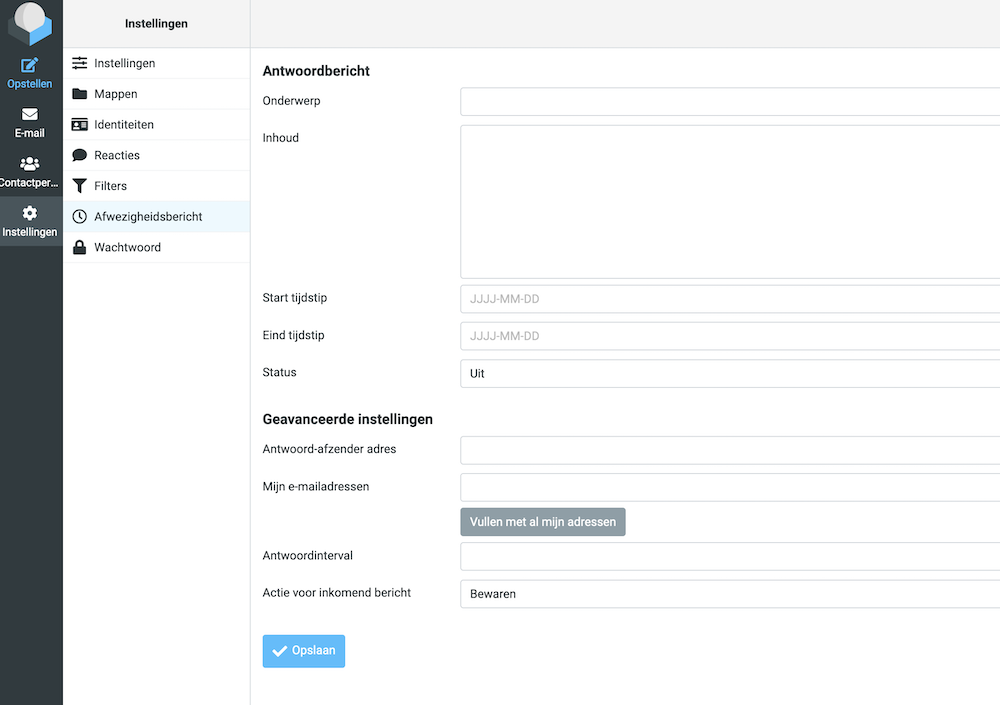
Nieuwsgierig over het gebruik van webmail zelf? Lees dan ons artikel over ‘Hoe gebruik je webmail vanuit DirectAdmin’.
Heb je toch nog vragen met het instellen van een automatisch antwoord of heb je nog andere vragen? Neem dan gerust contact op met Just Host Support.





Geef een reactie